Om alle functies van de Amazon Echo ten volle te benutten, moet je hem goed instellen. Dit houdt in dat u de Echo in de setupmodus zet, waarmee u het apparaat met uw Wi-Fi-thuisnetwerk kunt verbinden en de instellingen kunt configureren.
Eenmaal ingesteld, kunt u een luidspreker gebruiken die reageert op spraakopdrachten en verschillende taken uitvoeren, van het afspelen van muziek en het instellen van herinneringen tot het bedienen van smart home-apparaten.
Hoe instellingsmodus inschakelen op Amazon Echo?
Volg deze stappen om de instellingsmodus op Amazon Echo in te schakelen:
Instelmodus op Amazon Echo (nieuw apparaat) – Houd de actieknop ingedrukt. Na 5 seconden gaat het apparaat naar de setupmodus.
Setupmodus op Amazon Echo (geen nieuw apparaat) – Houd de actieknop 20 seconden ingedrukt; hierdoor worden alle instellingen (tethering naar WiFi, enz.) gereset. De lichtring gaat uit en weer aan, en Amazon Echo gaat in de setupmodus.
In de setupmodus moet uw telefoon zich in de buurt van de Amazon Echo bevinden, omdat de Amazon Echo in de setupmodus via Bluetooth verbinding maakt met uw telefoon. De indicator dat de Amazon Echo zich in de setup-modus bevindt, is de kleur van de ring: oranje betekent dat de Amazon Echo zich in de Bluetooth-koppelmodus bevindt en wacht om verbinding te maken met het setup-programma. Na de setup werkt de Amazon Echo via WiFi.
Amazon Echo aansluiten
- Sluit de Amazon Echo aan en zet hem aan. Houd de aan/uit-knop (actie, het is een puntknop) op het apparaat ingedrukt en wacht tot de lichtring oranje wordt, wat betekent dat het apparaat in de instellingsmodus staat.
- Open de Amazon Alexa app op je smartphone.
- Tik op het pictogram “Apparaten” rechtsonder in de app.
- Klik op het “+” pictogram in de rechterbovenhoek van de app.
- Tik op “Apparaat toevoegen” en selecteer “Amazon Echo” in de lijst met apparaten.
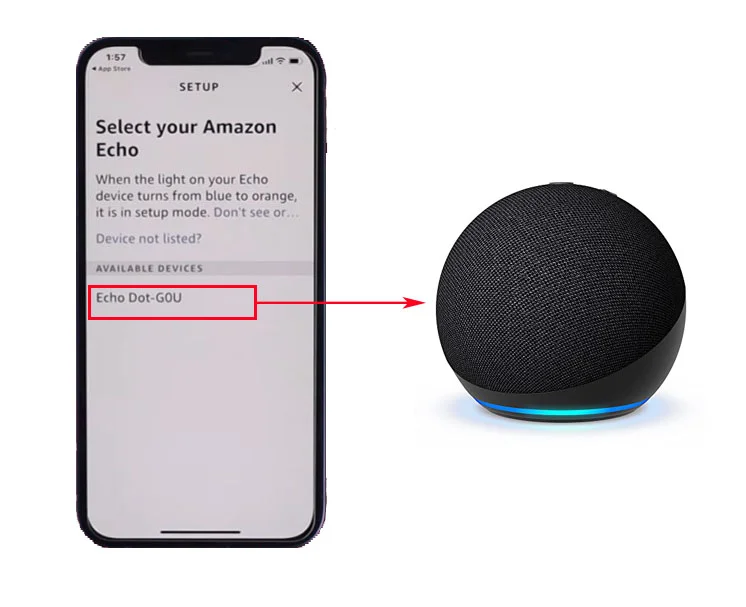
- Selecteer uw Amazon Echo-model en volg de instructies op het scherm om uw apparaat met uw Wi-Fi-thuisnetwerk te verbinden.
- Voer wanneer daarom wordt gevraagd uw Wi-Fi-netwerkwachtwoord in en selecteer “Verbinden”. Als u Amazon Echo verbindt met hetzelfde netwerk waarmee uw telefoon is verbonden, hoeft u, afhankelijk van uw telefoonmodel, mogelijk geen wachtwoord in te voeren. Uw telefoon zal automatisch uw Alexa hotspot registreren en uw netwerkwachtwoord doorgeven.
Wacht tot je Amazon Echo verbinding maakt met je Wi-Fi-netwerk. De lichtring op het apparaat moet blauw worden, wat aangeeft dat het verbonden is met Wi-Fi. Zodra je Amazon Echo is verbonden met Wi-Fi, kun je muziek afspelen, vragen stellen, herinneringen instellen en je smart home-apparaten bedienen.
Als uw Amazon Echo geen verbinding maakt met uw Wi-Fi-netwerk, controleer dan of uw Wi-Fi-netwerk correct werkt en of uw Echo op een locatie met een sterk Wi-Fi-signaal staat.
Kan ik de Amazon Echo met verschillende WiFi-netwerken verbinden?
Ja, het is mogelijk; u kunt de Amazon Echo Point verbinden met elk beschikbaar WiFi-netwerk. Er kan maar één verbinding tegelijk zijn. Maar u kunt bijvoorbeeld meerdere WiFi-routers in uw huis hebben, maak verbinding met elke beschikbare. Echo werkt via de servers van Amazon, en uw account werkt als een enkele verbinding. Het maakt dus uit met welk Amazon-account het Alexa-punt is verbonden. Het wifi-netwerk is niet relevant.
Wat is de Echo setup modus?
Echo setup-modus is een manier om een nieuwe Amazon Echo in te stellen of een bestaande te resetten. Wanneer u het apparaat in de setupmodus zet, creëert het een Wi-Fi-netwerk waarmee u verbinding maakt met uw telefoon of tablet. Vervolgens gebruikt u de Amazon Alexa-app om de Echo met uw huis-Wi-Fi te verbinden, zijn instellingen in te stellen en hem met uw Amazon-account te verbinden. Zodra het is ingesteld, kunt u met Alexa praten en uw Echo gebruiken om dingen te doen zoals muziek afspelen of uw smart home-apparaten bedienen.
Hoe bedien je de Amazon Echo zodra deze is verbonden met je Wi-Fi?
Zodra uw Amazon Echo is verbonden met uw Wi-Fi-netwerk, kunt u hem bedienen met de spraakopdrachten van uw smartphone of de Amazon Alexa-app.
Spraakcommando’s
Om spraakopdrachten te gebruiken, maak je Amazon Echo wakker. Je moet “Alexa” zeggen en vervolgens iets tegen het zeggen om dit te doen. U kunt Alexa vragen om muziek aan te zetten, het weer te controleren, een timer in te stellen of smart home-apparaten te bedienen. U kunt bijvoorbeeld zeggen: “Alexa, speel muziek af” of “Alexa, doe de lichten uit”.
Amazon Alexa app
Met de Amazon Alexa-app kun je verschillende taken uitvoeren met de Amazon Echo, waaronder het bedienen van smart home-apparaten, het instellen van procedures en het beheren van muziek en media.
Om uw smart home-apparaten te bedienen met de Amazon Alexa-app, tikt u op het pictogram “Apparaten” in de rechterbenedenhoek van de app. U ziet een lijst met aangesloten apparaten, waaronder slimme lampen, thermostaten en beveiligingscamera’s. Tik op een apparaat om de instellingen te bedienen, het in en uit te schakelen en de helderheid of temperatuur aan te passen.
Om uw muziek en media te bedienen met de Amazon Alexa-app, tikt u op het pictogram Muziek en Boeken in de rechterbenedenhoek.
De bediening van uw Amazon Echo is eenvoudig en intuïtief, of u nu spraakopdrachten of de Amazon Alexa-app gebruikt.
Wat te doen als de Amazon Echo geen verbinding maakt met Wi-Fi?
Als uw Amazon Echo geen verbinding maakt met Wi-Fi, kunt u de volgende stappen voor probleemoplossing proberen:
- Controleer of uw Wi-Fi-netwerk correct werkt en of andere apparaten er verbinding mee kunnen maken. Als andere apparaten geen verbinding kunnen maken met je Wi-Fi-netwerk, probeer dan je router te resetten.
- Probeer je Amazon Echo opnieuw op te starten.
- Reset uw Amazon Echo naar de fabrieksinstellingen en herhaal het installatieproces.
- Schakel VPN- of proxyservers uit die de verbinding van uw Echo met uw Wi-Fi-netwerk kunnen verstoren.
- Zorg ervoor dat uw Amazon Echo compatibel is met het beveiligingstype van uw Wi-Fi-netwerk. Echo-apparaten ondersteunen WEP-, WPA- en WPA2-beveiligingsprotocollen.
Als geen van de bovenstaande stappen voor probleemoplossing werkt, neem dan contact op met de klantenservice van Amazon voor verdere hulp.
Hoe reset je de Amazon Echo?
Het proces om de Amazon Echo te resetten is afhankelijk van de generatie. Volg deze stappen om een Amazon Echo 1e generatie apparaat te resetten:
- Zoek de resettoets aan de onderkant van het apparaat, bij de poort van de voedingsadapter.
- Houd de resettoets ingedrukt met een paperclip of een ander klein, puntig voorwerp.
- Houd de knop minstens 8 seconden ingedrukt of totdat de lichtring op het apparaat oranje wordt.
- Laat de resettoets los nadat de lichtring oranje is geworden.
- Wacht tot de lichtring uit en weer aan gaat.
Volg deze stappen om een Amazon Echo 2nd gen apparaat te resetten:
- U moet de knoppen Microfoon uit en Volume omlaag gedurende 20 seconden ingedrukt houden.
- Wacht tot de lichtring uitgaat en weer aangaat.
- Dan moet u uw toestel opnieuw instellen.
Volg deze stappen om een Amazon Echo 3rd, 4th of 5th gen apparaat te resetten:
- U moet de toets “Actie” 20 seconden ingedrukt houden.
- Wacht tot de lichtring uitgaat en weer aangaat.
- Dan moet u uw toestel opnieuw instellen.
Na het resetten van je Echo moet je het installatieproces opnieuw doorlopen om hem te verbinden met je Wi-Fi-netwerk en de instellingen van je apparaat te configureren.










